Google skjöl: Hvernig á að búa til efnisyfirlit

Lærðu hvernig á að búa til efnisyfirlit í Google skjölum á auðveldan hátt.
Myndir eru frábær leið til að deila á internetinu og GIF-myndir eru aðeins betri. Hreyfimyndirnar gera þér kleift að sýna flóknari atriði, eins og viðbrögð eða eitthvað að gerast. Vafrar styðja sjálfgefið að birta GIF, svo þeir virka á flestum vefsíðum þar sem þú getur deilt myndum.
Það eru margar síður sem hafa safn af GIF-myndum þegar hlaðið upp en stundum viltu bara búa til þína eigin. Hér er úrval okkar af fimm bestu leiðunum til að hlaða upp og deila GIF.
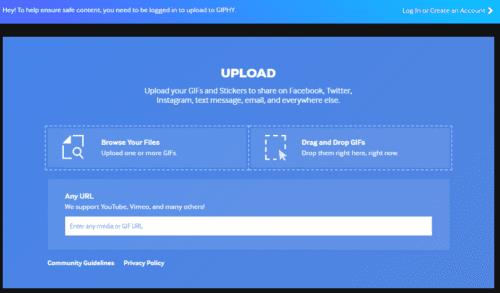
Giphy er eitt stærsta GIF safnið, sem gerir það að góðum stað til að leita til að finna það sem þú vilt. Giphy hefur einnig traust verkfærasett til að hlaða upp eigin GIF. Ef þú ert með GIF á tölvunni þinni geturðu hlaðið því upp beint. Reyndar mun það einnig taka margar aðrar hreyfimyndir eins og mp4, avi, webm og mov.
Að öðrum kosti geturðu gefið upp hlekk á GIF eða myndband og Giphy mun umbreyta því. Þú getur valið hvaða hluti myndbandsins er notaður og bætt við sérsniðnum skjátexta við það. Eini gallinn við að nota Giphy er að þú þarft að vera skráður inn til að hlaða upp GIF.
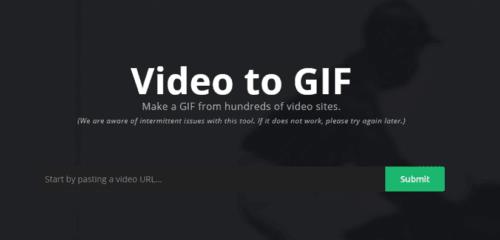
Imgur er ein þekktasta myndadeilingarsíðan á netinu. Það er ekki tileinkað GIF, en það styður mjög mikið við þá. Þú getur hlaðið upp GIF eða öðrum hreyfimyndum af harða disknum þínum, þó það styðji ekki eins margar hreyfimyndir og Giphy. Þú getur líka flutt inn GIF af internetinu og búið til GIF úr myndböndum. Enginn reikningur er nauðsynlegur til að hlaða upp GIF.
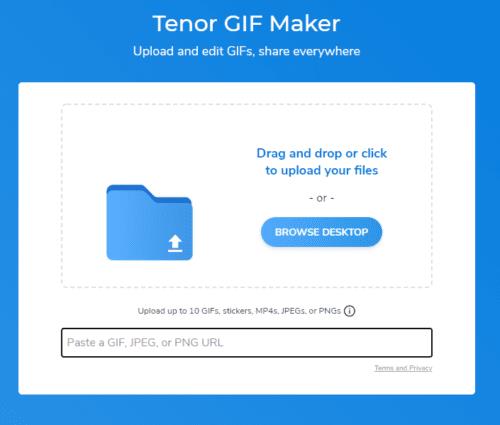
Tenor er fyrst og fremst hreyfimynduð GIF síða, hins vegar er hægt að hlaða upp kyrrmyndum líka. Það eru aðeins þrjár studdar teiknimyndaskrártegundir, en þú getur annað hvort hlaðið þeim upp af harða disknum þínum eða tengt við þær annars staðar frá á internetinu. Eitt sem þú getur ekki gert er að flytja inn myndband frá vefnum. Þegar þú hefur hlaðið upp GIF þarftu að bæta að minnsta kosti einu merki við það áður en þú getur birt það en þú þarft ekki reikning til að hlaða upp GIF á Tenor.
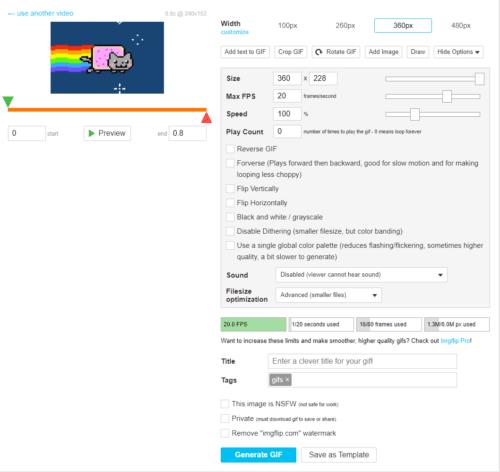
Imgflip styður hvaða GIF upphleðsluaðferð sem þú getur hugsað þér, af harða disknum þínum, af vefnum, úr myndböndum og jafnvel úr kyrrmyndum. Það gerir mikla aðlögun, þar á meðal rammahraða GIF. Reikningur er ekki nauðsynlegur, en öll GIF innihalda lítið vatnsmerki nema þú borgir $9,95 á mánuði fyrir atvinnuútgáfuna.
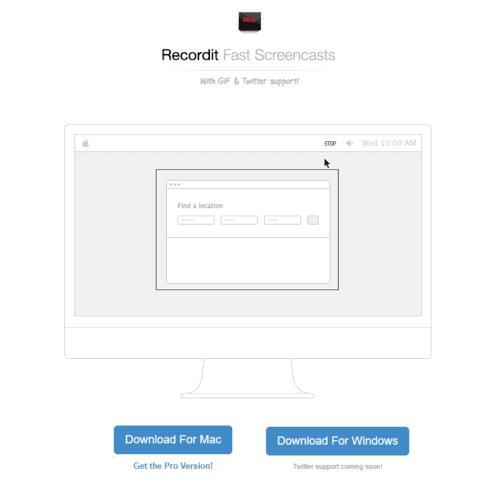
Recordit, er niðurhalanlegt hugbúnaðartæki sem gerir þér kleift að taka upp GIF-myndir af skjáborðinu þínu. Það er svipað og að taka skjámynd, velja svæði á skjánum og smella á Record til að búa til GIF. Þegar þú hefur stöðvað upptökuna geturðu smellt á sprettigluggann neðst í hægra horninu á skjánum þínum til að opna GIF. Þetta getur verið sérstaklega gagnlegt til að búa til GIF af einhverju á tölvunni þinni, svo sem gegnumgang. Eitt sem þarf að hafa í huga er að framerate er tiltölulega lágt. Þú þarft ekki reikning en þú þarft að setja upp hugbúnaðinn til að nota Recordit.
Lærðu hvernig á að búa til efnisyfirlit í Google skjölum á auðveldan hátt.
AR Zone er innbyggt app sem er fáanlegt í nýjustu Samsung símunum. Lærðu meira um AR eiginleika, hvernig á að nota appið og hvernig á að fjarlægja það.
Við sýnum þér nákvæmar skref um hvernig á að breyta Facebook lykilorðinu þínu.
Chrome, sjálfgefið, sýnir þér ekki alla vefslóðina. Þér er kannski sama um þessi smáatriði, en ef þú þarft af einhverjum ástæðum að birta alla vefslóðina, nákvæmar leiðbeiningar um hvernig á að láta Google Chrome birta alla vefslóðina á veffangastikunni.
Reddit breytti hönnun sinni enn og aftur í janúar 2024. Endurhönnunin er hægt að sjá af notendum skjáborðsvafra og þrengir að aðalstraumnum á sama tíma og tenglar eru til staðar.
Að slá uppáhalds tilvitnunina þína úr bókinni þinni á Facebook er tímafrekt og fullt af villum. Lærðu hvernig á að nota Google Lens til að afrita texta úr bókum yfir í tækin þín.
Áminningar hafa alltaf verið aðal hápunktur Google Home. Þeir gera líf okkar örugglega auðveldara. Við skulum fara í stutta skoðunarferð um hvernig á að búa til áminningar á Google Home svo að þú missir aldrei af því að sinna mikilvægum erindum.
Stundum, þegar þú ert að vinna í Chrome, geturðu ekki fengið aðgang að ákveðnum vefsíðum og færð upp villuna „Laga DNS vistfang netþjóns fannst ekki í Chrome“. Hér er hvernig þú getur leyst málið.
Hvernig á að breyta lykilorðinu þínu á Netflix streymisvídeóþjónustunni með því að nota valinn vafra eða Android app.
Ef þú vilt losna við endurheimta síður skilaboðin á Microsoft Edge skaltu einfaldlega loka vafranum eða ýta á Escape takkann.






